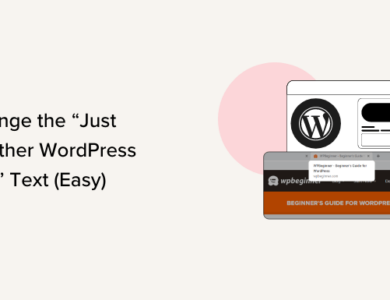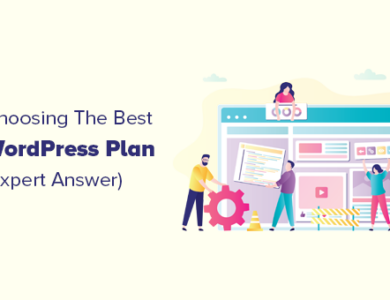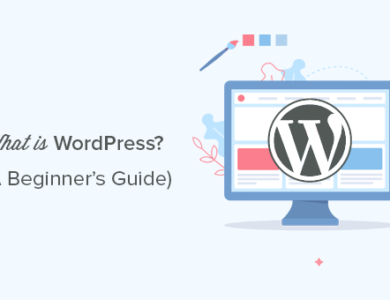نحوه لغو انتشار صفحه وردپرس (4 روش ساده)
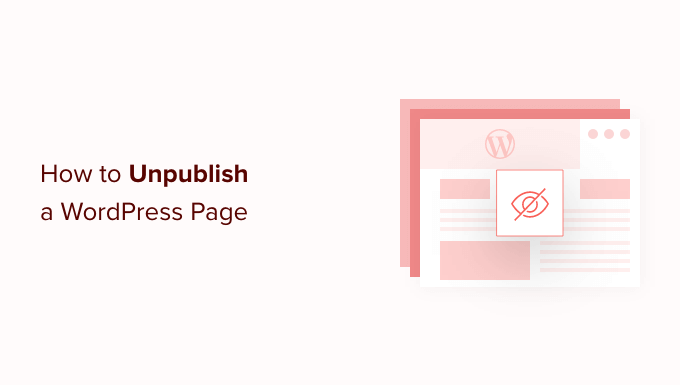
نحوه لغو انتشار صفحه وردپرس (4 روش ساده)
آیا می خواهید صفحه ای را در سایت وردپرس خود لغو انتشار کنید؟
گاهی اوقات، ممکن است بخواهید یک صفحه را به صورت خصوصی ویرایش کنید یا حتی آن صفحه را به طور کامل از وب سایت خود حذف کنید. در مواقع دیگر، ممکن است بخواهید یک صفحه را از گروه خاصی از کاربران پنهان کنید.
در این مقاله، ما به شما نشان خواهیم داد که چگونه می توانید به راحتی یک صفحه وردپرس را به صورت گام به گام لغو انتشار کنید.
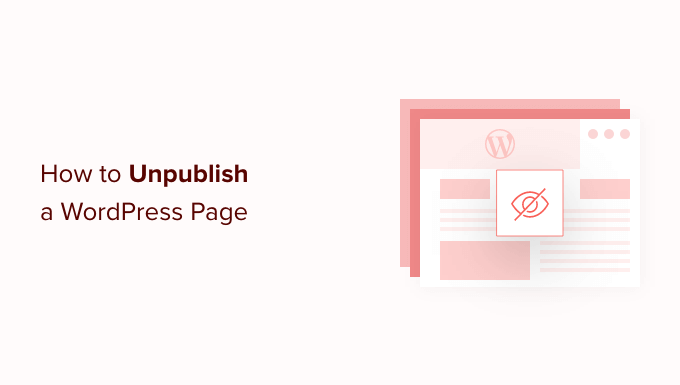
زمان لغو انتشار صفحات در وردپرس
هنگامی که در حال ساختن یک وب سایت وردپرس< /a>، صفحاتی را منتشر می کنید تا بازدیدکنندگان بتوانند آنها را ببینند. با این حال، ممکن است مواقعی پیش بیاید که بخواهید یک صفحه را لغو انتشار کنید تا دیگر برای افرادی که از وب سایت شما بازدید می کنند قابل مشاهده نباشد.
به عنوان مثال، شاید بخواهید وبلاگ وردپرس خود را در مسیر جدیدی قرار دهید. حتی ممکن است به طور تصادفی پیش نویسی را منتشر کرده باشید و نیاز به لغو انتشار آن داشته باشید.
به مرور زمان، یک پست نیز ممکن است قدیمی شود یا دیگر مرتبط نباشد. بسیاری از صاحبان وب سایت پست های قدیمی را بایگانی کنید یا یک اعلان پست قدیمی به سرصفحه صفحه. با این حال، اگر قصد دارید پست را در آینده بهروزرسانی کنید، بهتر است آن را لغو انتشار کنید.
به این ترتیب، در داشبورد مدیریت وردپرس به عنوان پیشنویس باقی میماند که میتوانید آن را ویرایش کنید.
با این گفته، اجازه دهید نگاهی به چند روش مختلف بیندازیم که میتوانید یک صفحه را در وبسایت وردپرس خود لغو انتشار کنید. به سادگی از پیوندهای سریع زیر استفاده کنید تا به روشی که می خواهید استفاده کنید بروید:
آموزش ویدیویی
اگر دستورالعملهای نوشتاری را ترجیح میدهید، به خواندن ادامه دهید.
روش 1: لغو انتشار یک صفحه وردپرس (سریع و آسان)
لغو انتشار یک صفحه، آن را از محتوای عمومی وردپرس شما حذف میکند، در حالی که همچنان این گزینه را برای شما باقی میگذارد که صفحه را ویرایش کنید و بعداً آن را دوباره منتشر کنید.
ساده ترین روش این است که به سادگی صفحه را به پیش نویس تغییر دهید. بازدیدکنندگان نمی توانند صفحه را ببینند، اما همچنان به صورت پیش نویس در داشبورد وردپرس ظاهر می شود. اگر متوجه خطاهایی در صفحه شده اید یا می خواهید محتوا را بهبود ببخشید، این یک گزینه عالی است.
برای تبدیل یک صفحه منتشر شده به پیش نویس، به صفحات » همه صفحات بروید. در اینجا، نشانگر را روی صفحه نگه دارید و سپس روی پیوند «ویرایش» هنگامی که ظاهر شد کلیک کنید.
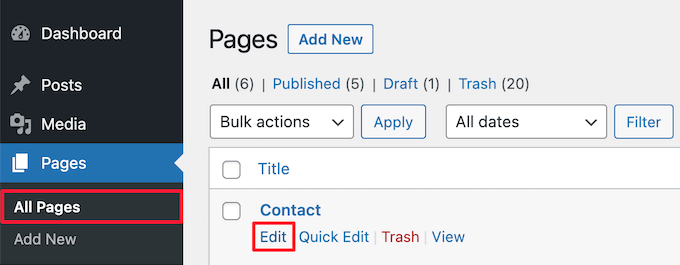
این شما را به صفحه ویرایشگر صفحه میبرد.
در اینجا، روی دکمه «تغییر به پیشنویس» در بالای صفحه کلیک کنید.
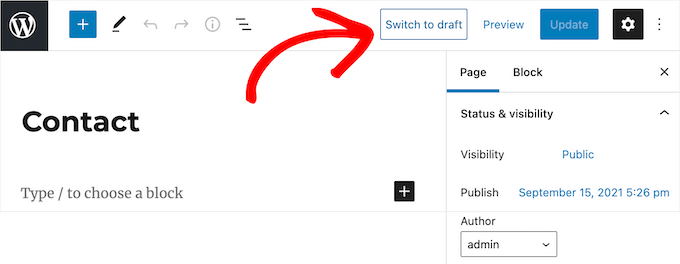
این یک پنجره بازشو ظاهر میشود که از شما میپرسد آیا مطمئن هستید که میخواهید انتشار پست را لغو کنید. حذف یک پست زنده از سایت شما می تواند باعث لینک های شکسته و ممکن است بر SEO وردپرس، بنابراین باید به دقت در مورد این موضوع فکر کنید.
اگر صفحهای که انتشار آن را لغو میکنید در موتورهای جستجو رتبهبندی میشود و بازدیدکنندگان را به سایت شما میآورد، توصیه میکنیم URL را به صفحه مرتبط دیگری هدایت کنید تا رتبهبندی سئو را از دست ندهید.
برای جزئیات بیشتر، به راهنمای مبتدیان ما برای ایجاد تغییر مسیر 301 در وردپرس.
اگر از لغو انتشار پست خوشحال هستید، ادامه دهید و روی دکمه “OK” کلیک کنید.
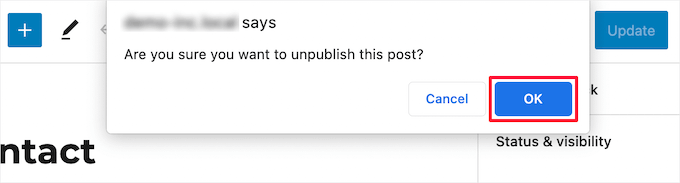
این پست زنده را به یک پیشنویس تبدیل میکند.
اگر دیگر اصلاً به صفحه نیاز ندارید، ممکن است بخواهید آن را حذف کنید. این شبیه به ارسال آن صفحه به سطل بازیافت در رایانه شما است.
برای انجام این کار، روی دکمه “انتقال به سطل زباله” در منوی سمت راست کلیک کنید و وردپرس آن صفحه را به سطل زباله ارسال می کند.

بهطور پیشفرض، وردپرس پس از 30 روز بهطور خودکار هر چیزی را در سطل زباله حذف میکند، بنابراین شما هنوز فرصت دارید نظر خود را تغییر دهید.
برای بازیابی یک صفحه، به سادگی به صفحات » همه صفحات بروید و سپس روی پیوند «سطل زباله» کلیک کنید.
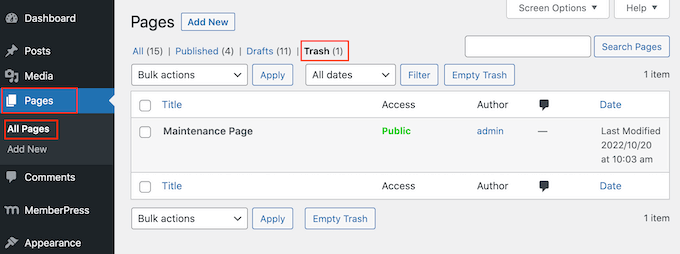
برای بازیابی یک صفحه، به سادگی روی پیوند “بازیابی” آن کلیک کنید.
توجه: اگر میخواهید وردپرس را از تخلیه خودکار سطل زباله جلوگیری کنید، میتوانید راهنمای ما را در نحوه غیرفعال کردن سطل زباله خودکار خالی در وردپرس .
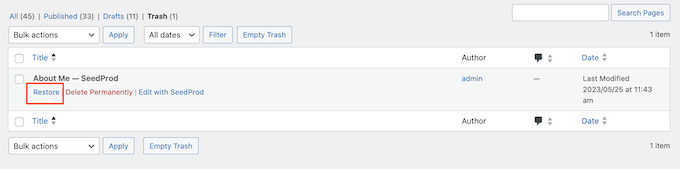
روش 2: لغو انتشار صفحات وردپرس با ابزار انبوه
اگر در حال طراحی مجدد یا با انتقال یک وب سایت به دامنه جدید، ممکن است صفحات زیادی داشته باشید که دیگر به آنها نیاز ندارید.
بهجای لغو انتشار هر صفحه بهصورت جداگانه، میتوانید همه آنها را به یکباره لغو یا حذف کنید. برای انجام این کار، کافی است به صفحات » همه صفحات بروید و کادر کنار همه صفحاتی را که می خواهید لغو انتشار کنید علامت بزنید.
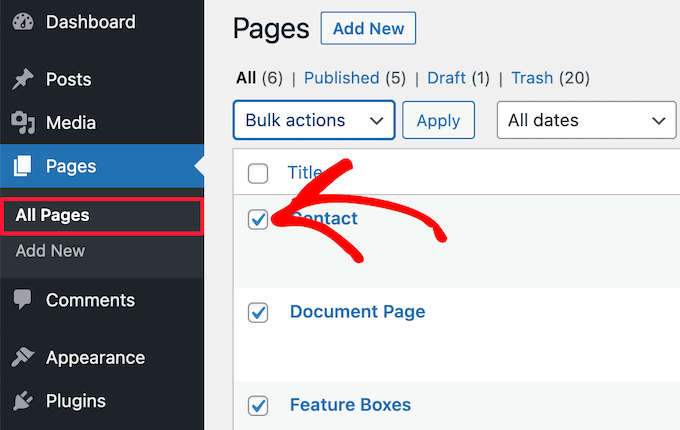
بعد، روی منوی کشویی «عملکردهای انبوه» کلیک کنید و «ویرایش» را در منوی کشویی انتخاب کنید.
سپس، روی “اعمال” کلیک کنید.
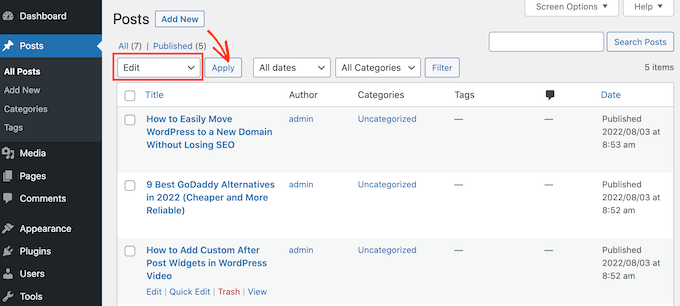
اکنون می توانید از تنظیمات برای ویرایش همه پست های انتخاب شده استفاده کنید. برای مثال، میتوانید همه آنها را به پست های چسبنده یا اگر از وبلاگ چند نویسنده.
برای تبدیل چندین صفحه زنده به پیشنویس، منوی کشویی «وضعیت» را باز کرده و گزینه «پیشنویس» را انتخاب کنید. سپس، بر روی دکمه “به روز رسانی” کلیک کنید.
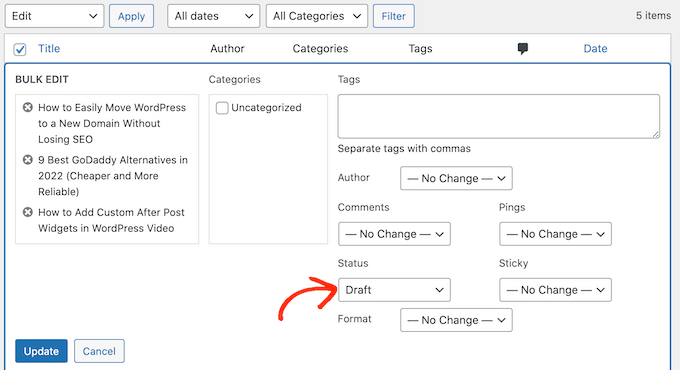
اگر ترجیح میدهید، میتوانید با باز کردن منوی کشویی «گزینههای انبوه» و انتخاب «انتقال به سطل زباله»، چندین صفحه را به سطل زباله منتقل کنید.
سپس، به سادگی روی “اعمال” کلیک کنید.
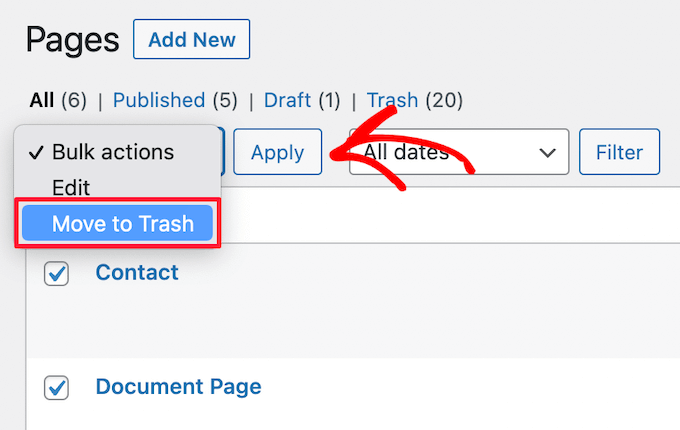
روش 3: ایجاد یک صفحه وردپرس خصوصی یا محافظت شده با رمز عبور
حفاظت با رمز عبور یک صفحه به شما امکان می دهد بخش های خاصی از وبلاگ وردپرس خصوصی.
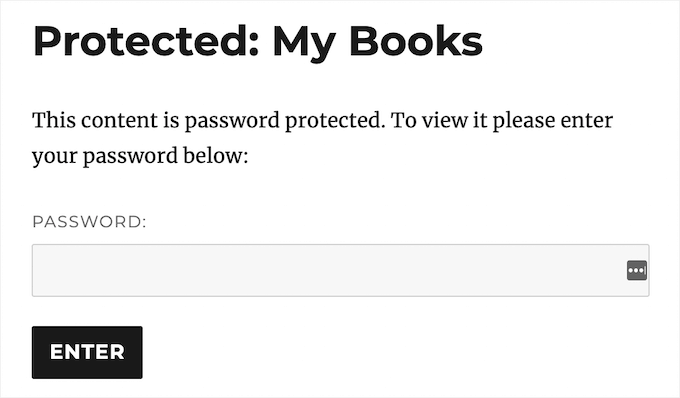
اگر میخواهید یک منطقه مجزا از وبسایت خود را برای همکاران یا اعضا ایجاد کنید یا برای ایجاد یک پورتال مشتری در وردپرس.
اگر میخواهید دسترسی به سایتی را در حین کار بر روی آن محدود کنید، همچنین میتواند مفید باشد تا فقط آزمایشکنندگان، مشتریان یا همکاران مورد تأیید بتوانند از سایت بازدید کنند.
ابتدا، باید صفحه ای را که می خواهید با رمز عبور محافظت کنید، باز کنید. سپس، روی دکمه «عمومی» در کنار «Visibility» کلیک کنید.
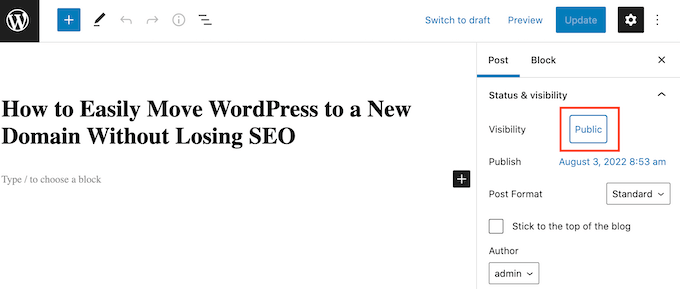
پس از آن، دکمه “Password Protected” را انتخاب کنید و یک رمز عبور را در قسمت “Use a safe password” تایپ کنید. هر کسی که رمز عبور را داشته باشد میتواند این محتوا را مشاهده کند، بنابراین باید یک گذرواژه ایمن با حروف، اعداد و نمادها.
پس از انجام این کار، روی دکمه “به روز رسانی” کلیک کنید تا تغییرات خود را ذخیره کنید.
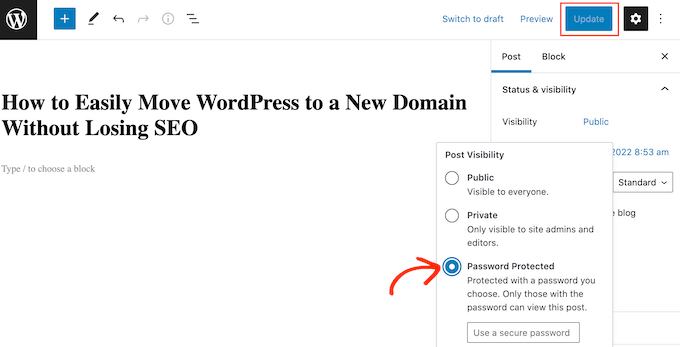
اکنون وردپرس قبل از نمایش این صفحه از بازدیدکنندگان رمز عبور می خواهد.
گزینه دیگر این است که صفحه را خصوصی کنید تا فقط برای کاربرانی که وارد سیستم شدهاند با ویرایشگر یا مدیر نقش کاربر در وردپرس.
برای انجام این کار، روی دکمه “عمومی” در کنار “Visibility” کلیک کنید، اما این بار “Private” را انتخاب کنید.
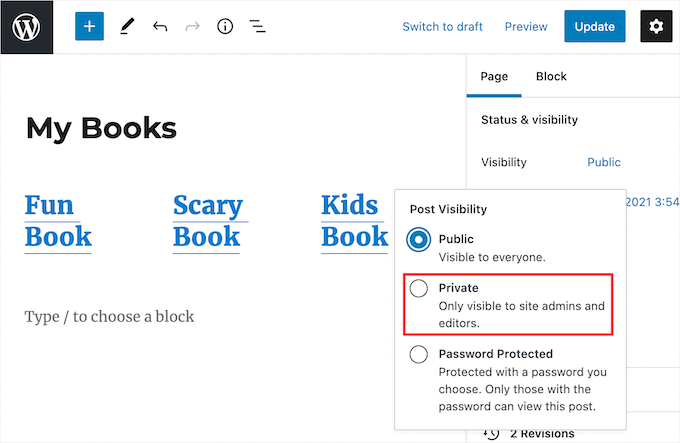
یک پنجره بازشو از شما می پرسد که آیا می خواهید صفحه را خصوصی کنید یا خیر.
به سادگی ادامه دهید و روی دکمه “OK” کلیک کنید.
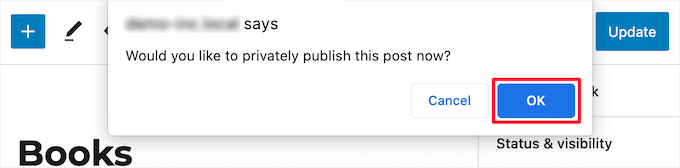
اکنون، اگر به صفحات » همه صفحات بروید، میتوانید همه صفحات منتشر شده، پیشنویس، محافظت شده با رمز عبور و صفحات خصوصی خود را در یک نگاه ببینید.
تصویر زیر یک صفحه منتشر شده به اضافه صفحاتی را نشان می دهد که به وضوح به عنوان خصوصی و محافظت شده با رمز عبور مشخص شده اند.
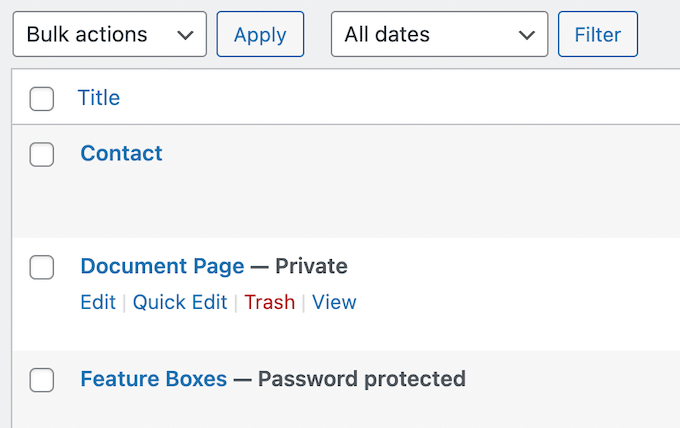
روش 4: ایجاد صفحه وردپرس فقط برای اعضا
اگر سایت عضویت، سپس می توانید یک صفحه را بر اساس سطح عضویت کاربر مخفی کنید. بازدیدکنندگانی که عضو نیستند باید برای دیدن صفحه ثبت نام کنند، بنابراین این می تواند راهی عالی برای جمع آوری آدرس های ایمیل و رشد لیست ایمیل.
حتی ممکن است برای دسترسی به محتوای خصوصی و مختص اعضا، هزینه ای دریافت کنید. به این ترتیب، میتوانید درآمد کسب کنید وبلاگ نویسی آنلاین با وردپرس.
بهترین راه برای ایجاد صفحه فقط برای اعضا این است که MemberPress افزونه.
این بهترین عضویت در وردپرس است افزونه و به شما امکان میدهد چندین سطح مشترک ایجاد کنید، محتوای انحصاری فقط برای اعضا منتشر کنید و پرداختهای کارت اعتباری را در وبسایت وردپرس خود بپذیرید.
استفاده از این افزونه بسیار آسان است و حتی به شما امکان میدهد عنوان دوره های آنلاین، دانلودهای برتر، محتوای قطره ای، و موارد دیگر.
همچنین دارای ویژگی های کنترل دسترسی قدرتمندی است که به شما امکان می دهد تنها با چند کلیک دسترسی به صفحات خاص وردپرس را محدود کنید.
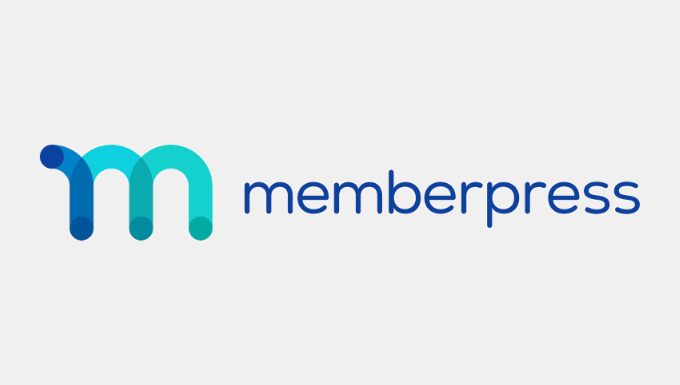
برای جزئیات بیشتر در مورد محدود کردن دسترسی به صفحات خاص، به راهنمای ما در نحوه ایجاد paywall در WordPress.
جایگزین: کل سایت وردپرس خود را در حالت نگهداری قرار دهید
آیا باید به طور موقت وب سایت خود را تعمیر کنید؟ اگر چنین است، بهتر است سایت وردپرس خود را به جای لغو انتشار صفحات، در حالت نگهداری قرار دهید.
به این ترتیب، میتوانید به بازدیدکنندگان خود اطلاع دهید که بسیاری از صفحات سایت شما در حال حاضر در دسترس نیستند، بدون اینکه لازم باشد همه آنها را لغو انتشار کنید.
بهترین راه برای قرار دادن سایت وردپرس خود در حالت نگهداری، استفاده از SeedProd. این افزونه وردپرس به شما امکان می دهد با کشیدن و رها کردن صفحه ساز و بیش از 180 قالب.
ایجاد یک صفحه نگهداری سفارشی میتواند تجربه کاربر را بهبود بخشد، زیرا به بازدیدکنندگان از وضعیت سایت و تاریخ بازگشت مورد انتظار اطلاع میدهد. به علاوه، میتواند با نشان دادن تلاشهای فعال برای بهبود سایت اعتماد به برند شما ایجاد کند.
برای اطلاعات بیشتر در مورد استفاده از SeedProd برای حالت نگهداری، میتوانید این آموزشهای وردپرس را بررسی کنید:
از طرف دیگر، میتوانید حالت نگهداری را در میزبانی وب وردپرس خود فعال کنید خدمات. برای جزئیات بیشتر در این مورد، راهنمای ما را در چگونه وبلاگ وردپرس خود را کاملا خصوصی کنیم.
امیدواریم این مقاله به شما در یادگیری نحوه لغو انتشار صفحه وردپرس کمک کرده باشد. همچنین ممکن است بخواهید راهنمای ما را در نحوه ایجاد یک آدرس ایمیل تجاری رایگان و بهترین افزونه های فرم تماس برای وردپرس.
اگر این مقاله را دوست داشتید، لطفاً در کانال یوتیوب برای آموزش های ویدیویی وردپرس. همچنین میتوانید ما را در تویتر و فیس بوک.